如何用ai设计百变萌宝可爱字体发布时间:2020年12月30日 15:06
1、打开AI新建画布,输入文字,字体为【方正粗圆简体】;

2. 【选择工具】选中文字,右键单击将文字【创建轮廓】,再次右键单击【取消编组】;

3、使用【直接选择工具】或【删减锚点工具,】修整\删除图中红线标示部分:

4、字形相连接的部分可以用【矩形工具】,同时选择矩形和文字,在【路径查找器】中【减去顶层】,删减后如图:


5、圆点的做法:使用【椭圆工具】+Shift画一个正圆,将其调至字体部首位置,
6、“日”的做法:使用【椭圆工具】+Shift画一个正圆,【描边面板】设置粗细6px,使用【直线段工具】+Shift画一条直线,【描边面板】设置粗细6px,端点为圆头端点,使用对齐工作使圆与直线居中对齐,右键【编组】;
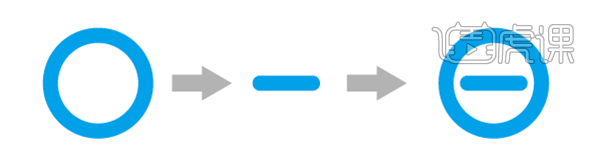
7. 圆弧的做法:使用【椭圆工具】+Shift画一个正圆,用【直接选择工具】选中需要删除的锚点,按Delete键删除锚点,【描边面板】设置粗细6px,端点为圆头端点;将画好的圆弧移动调整至字体中。
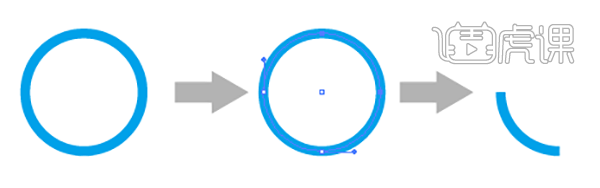

8、【选择工具】选中所有的圆弧,操作【对象】-【路径】-【轮廓化描边】;
9、再选中单个文字,在【路径查找器】中建立【联集】;
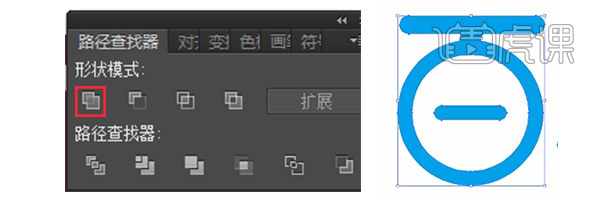
10、调节字体大小角度,并添加渐变:#fdf1f3—#dfa3b4,描边色为#601532,描边值为5pt;

11、将做好的文字放入海报中,一款Q萌的字体就完成啦!

本篇文章使用以下硬件型号:联想小新Air15;系统版本:win10;软件版本:illustrator 2017
特别声明:以上文章内容仅代表作者本人观点,不代表虎课网观点或立场。如有关于作品内容、版权或其它问题请与虎课网联系。
相关教程
相关知识
500+精品图书
20G学习素材
10000+实用笔刷
持续更新设计模板




















